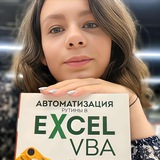Запрет на копирование
Недавно ко мне обратились с таким вопросом:
«Добрый день, Ксения! Вы нам как-то рассказали нам про Гугл-таблицы, так вот у меня вопрос, что-то не помню, нужно поднять урок. Если отправляешь ссылку на таблицу с доступом как читатель, копию её он может сделать? Где-то есть возможность сделать запрет на это?»
Разбираемся. Да, по умолчанию копию сделать можно. Но есть настройка, которая это ограничивает.
👇 Что нужно сделать:
⏺ Нажмите Поделиться → откроется окно «Доступ».
⏺ В правом верхнем углу выберите значок ⚙️ Настройки.
⏺ Снимите галочку: «Пользователи с правом на комментирование и просмотр могут скачивать, копировать и печатать».
После этого ваш файл останется только для просмотра — без возможности скопировать или скачать. А вы знали про эту «секретную галочку»? Пользовались ей когда-нибудь?
Недавно ко мне обратились с таким вопросом:
«Добрый день, Ксения! Вы нам как-то рассказали нам про Гугл-таблицы, так вот у меня вопрос, что-то не помню, нужно поднять урок. Если отправляешь ссылку на таблицу с доступом как читатель, копию её он может сделать? Где-то есть возможность сделать запрет на это?»
Разбираемся. Да, по умолчанию копию сделать можно. Но есть настройка, которая это ограничивает.
После этого ваш файл останется только для просмотра — без возможности скопировать или скачать. А вы знали про эту «секретную галочку»? Пользовались ей когда-нибудь?
Please open Telegram to view this post
VIEW IN TELEGRAM
👍22🥰6❤2
P.S. "9 ШАГОВ КАК СТАТЬ МАСТЕРОМ EXCEL И GOOGLE-ТАБЛИЦ"
Вебинар для офисных сотрудников и бизнеса в 19.00 мск, бесплатно по ссылке↩️
Вебинар для офисных сотрудников и бизнеса в 19.00 мск, бесплатно по ссылке
Please open Telegram to view this post
VIEW IN TELEGRAM
🔥11❤3🥰3👍2😁2
Представьте: у вас таблица с продажами по регионам. Сухие цифры в столбцах смотрятся как налоговый отчёт — скучно и непонятно. Теперь вообразите, что эти же данные появляются на карте: Москва показалась столбиком повыше, Питер аккуратно подсветился, а Краснодар стал четкой точкой на тепловой карте. И всё это — прямо в Excel!
🎯 Фишка называется 3D-карты.
Работает только в Excel для Windows (в 2013 это называлось Power Map, в 2016 и новее — просто «3D-карты»). На Mac такой кнопки нет — там Microsoft предлагает классический способ: поставить Windows в виртуалке.
Как включить:
1. Данные у вас должны содержать географию: города, области, страны.
2. На ленте жмём Вставка → 3D-карта → Открыть 3D Maps. (зависит от версии у меня находится на вкладке данные - работа с данными - 3D-карта)
3. Если видите пустую карту — выделите нужный диапазон с названиями → снова 3D-карта → «Добавить выбранные данные».
4. Excel подтянет локации и расставит их на глобусе.
Дальше можно играться:
* столбцы и круги прямо на карте;
* тепловые зоны («где горит»);
* анимация полёта камеры и даже запись видео для презентации.
По сути, у вас маленький Google Earth встроен в Excel. Отличный инструмент, если хочется быстро показать географию данных и при этом не лезть в Python или GIS.
Вы в работе использовали 3D-карту — или для вас это скорее игрушка «чтобы покрутить земной шар»?
P.S. "9 ШАГОВ КАК СТАТЬ МАСТЕРОМ EXCEL И GOOGLE-ТАБЛИЦ"
Вебинар для офисных сотрудников и бизнеса в 19.00 мск, бесплатно по ссылке
Please open Telegram to view this post
VIEW IN TELEGRAM
🔥8❤5👍2🥰2
❓ Викторина
Как посчитать количество строк с ошибками в диапазоне A1:A10?
Как посчитать количество строк с ошибками в диапазоне A1:A10?
Anonymous Quiz
33%
=СЧЁТЕСЛИ(A1:A10;"#Н/Д")
33%
=СЧЁТЕСЛИ(A1:A10;"ОШИБКА")
27%
=СУММ(ЕСЛИ(ЕОШИБКА(A1:A10);1;0))
8%
=СУММ(ЕСЛИ(ЕЧИСЛО(A1:A10);0;1))
🥰8❤6👍4🔥2
❓ Вопрос:
Ответ: Настроим выпадающий список через проверку данных. Пошагово.
Теперь можно выбирать только “Да” или “Нет” — всё остальное Excel не примет.
Пишите ваши вопросы в комментариях, будем разбираться вместе👇
P.S. "9 ШАГОВ КАК СТАТЬ МАСТЕРОМ EXCEL И GOOGLE-ТАБЛИЦ"
Вебинар для офисных сотрудников и бизнеса в 19.00 мск, бесплатно по ссылке↩️
Как сделать, чтобы нельзя было вводить что угодно в ячейку? Например, только “Да” или “Нет”?
Ответ: Настроим выпадающий список через проверку данных. Пошагово.
Выделите нужный диапазон.
Меню → Данные → Проверка данных.
Тип данных: Список.
Впишите: Да,Нет.
Нажмите ОК.
Теперь можно выбирать только “Да” или “Нет” — всё остальное Excel не примет.
Пишите ваши вопросы в комментариях, будем разбираться вместе
P.S. "9 ШАГОВ КАК СТАТЬ МАСТЕРОМ EXCEL И GOOGLE-ТАБЛИЦ"
Вебинар для офисных сотрудников и бизнеса в 19.00 мск, бесплатно по ссылке
Please open Telegram to view this post
VIEW IN TELEGRAM
❤12🔥9👍8🥰2
Между ромашками и звёздами 🌼🌌
Есть что-то особенное в том, чтобы держать в руках маленький букет ромашек👍 . Кажется, будто поймала кусочек простоты и чистоты этого мира. Всё так ясно и понятно: белые лепестки, жёлтая серединка, зелёный стебель. А потом наступает ночь. Стоишь под небом, а над головой бесконечность — тысячи огней, загадочных и притягательных. Красиво, завораживающе, но и немного страшно от этой необъятности.
Жизнь ведь устроена точно так же.👋
У нас есть «дневные ромашки» — простые и понятные радости, которые греют и радуют.
И есть «ночное небо» — задачи посложнее, планы, в которых путаешься, но которые могут открыть целые вселенные.
И в работе то же самое. Иногда мы довольствуемся маленькими понятными вещами, а иногда нужно решиться поднять глаза🥰 и увидеть больше. Вот только пугает неизвестность: «а вдруг не получится, а вдруг запутаюсь?»
Но именно за этим страхом чаще всего и прячется красота.
Как в формулах Excel — пока смотришь на них издалека, всё кажется слишком сложным.
А когда попробуешь и поймёшь логику — это уже не хаос, а свой собственный космос. Так что, может, стоит не бояться неизвестности?👌
Пусть днём в руках будет букет простых радостей, а ночью — возможность заглянуть чуть дальше, в свой собственный звёздный Excel✨
P.S. "9 ШАГОВ КАК СТАТЬ МАСТЕРОМ EXCEL И GOOGLE-ТАБЛИЦ"
Вебинар для офисных сотрудников и бизнеса в 19.00 мск, бесплатно по ссылке↩️
Есть что-то особенное в том, чтобы держать в руках маленький букет ромашек
Жизнь ведь устроена точно так же.
У нас есть «дневные ромашки» — простые и понятные радости, которые греют и радуют.
И есть «ночное небо» — задачи посложнее, планы, в которых путаешься, но которые могут открыть целые вселенные.
И в работе то же самое. Иногда мы довольствуемся маленькими понятными вещами, а иногда нужно решиться поднять глаза
Но именно за этим страхом чаще всего и прячется красота.
Как в формулах Excel — пока смотришь на них издалека, всё кажется слишком сложным.
А когда попробуешь и поймёшь логику — это уже не хаос, а свой собственный космос. Так что, может, стоит не бояться неизвестности?
Пусть днём в руках будет букет простых радостей, а ночью — возможность заглянуть чуть дальше, в свой собственный звёздный Excel
P.S. "9 ШАГОВ КАК СТАТЬ МАСТЕРОМ EXCEL И GOOGLE-ТАБЛИЦ"
Вебинар для офисных сотрудников и бизнеса в 19.00 мск, бесплатно по ссылке
Please open Telegram to view this post
VIEW IN TELEGRAM
❤8👍5🔥5🥰5
🔒 Как разрешить редактировать только нужные ячейки в Excel
Частая ситуация: вы делаете таблицу и хотите отправить её коллеге. Но чтобы он менял только, например, столбец «План», а все формулы и расчёты остались в целости. Решение есть — защита отдельных ячеек.
Вот как это работает:
1️⃣ Выбираем зоны для редактирования
Выделите те ячейки, куда можно будет вносить данные (например, диапазон с пустыми строками для ввода).
2️⃣ Снимаем защиту внутри
Правый клик → Формат ячеек → вкладка Защита. Снимите галочку «Защищаемая ячейка».
👉 По умолчанию все ячейки в Excel защищаемые, поэтому здесь мы как бы делаем «дырку» в будущем замке.
3️⃣ Ставим замок на весь лист
Теперь идём в Рецензирование → Защитить лист. Можно поставить пароль, чтобы никто не снял защиту случайно или нарочно.
4️⃣ Проверяем
После включения защиты редактироваться будут только те ячейки, где галочка снята. Всё остальное — под замком.
⚡️ Лайфхак
Если ячеек много и они в разных местах, удобнее сначала выделить весь лист, снять защиту, а потом включить защиту только для тех областей, где редактирование запрещено.
📌 Практика
В отчётах: люди заполняют свои показатели, а формулы трогать не могут.
В шаблонах: коллеги вносят данные, структура таблицы остаётся «железобетонной».
В совместной работе: экономит нервы и избавляет от сюрпризов «ой, я случайно стёр формулу».
Вот так простая галочка превращает ваш файл в аккуратный инструмент, а не хаотичную песочницу.😊
P.S. "9 ШАГОВ КАК СТАТЬ МАСТЕРОМ EXCEL И GOOGLE-ТАБЛИЦ"
Вебинар для офисных сотрудников и бизнеса в 19.00 мск, бесплатно по ссылке↩️
Частая ситуация: вы делаете таблицу и хотите отправить её коллеге. Но чтобы он менял только, например, столбец «План», а все формулы и расчёты остались в целости. Решение есть — защита отдельных ячеек.
Вот как это работает:
1️⃣ Выбираем зоны для редактирования
Выделите те ячейки, куда можно будет вносить данные (например, диапазон с пустыми строками для ввода).
2️⃣ Снимаем защиту внутри
Правый клик → Формат ячеек → вкладка Защита. Снимите галочку «Защищаемая ячейка».
👉 По умолчанию все ячейки в Excel защищаемые, поэтому здесь мы как бы делаем «дырку» в будущем замке.
3️⃣ Ставим замок на весь лист
Теперь идём в Рецензирование → Защитить лист. Можно поставить пароль, чтобы никто не снял защиту случайно или нарочно.
4️⃣ Проверяем
После включения защиты редактироваться будут только те ячейки, где галочка снята. Всё остальное — под замком.
Если ячеек много и они в разных местах, удобнее сначала выделить весь лист, снять защиту, а потом включить защиту только для тех областей, где редактирование запрещено.
В отчётах: люди заполняют свои показатели, а формулы трогать не могут.
В шаблонах: коллеги вносят данные, структура таблицы остаётся «железобетонной».
В совместной работе: экономит нервы и избавляет от сюрпризов «ой, я случайно стёр формулу».
Вот так простая галочка превращает ваш файл в аккуратный инструмент, а не хаотичную песочницу.
P.S. "9 ШАГОВ КАК СТАТЬ МАСТЕРОМ EXCEL И GOOGLE-ТАБЛИЦ"
Вебинар для офисных сотрудников и бизнеса в 19.00 мск, бесплатно по ссылке
Please open Telegram to view this post
VIEW IN TELEGRAM
1🔥10🥰7👍5❤3
P.S. "9 ШАГОВ КАК СТАТЬ МАСТЕРОМ EXCEL И GOOGLE-ТАБЛИЦ"
Вебинар для офисных сотрудников и бизнеса в 19.00 мск, бесплатно по ссылке↩️
Вебинар для офисных сотрудников и бизнеса в 19.00 мск, бесплатно по ссылке
Please open Telegram to view this post
VIEW IN TELEGRAM
👍12❤2🔥2
Как быстро понять, какой график выбрать в Excel?
Чтобы не просто «для красоты», а чтобы человек посмотрел — и сразу понял суть?
🔹 Вот базовая схема, которая выручает меня каждый раз:
— Есть структура и категории? → Подойдёт гистограмма или столбчатая.
Сравнить регионы, отделы, продукты — быстро и чётко.
— Динамика во времени? → Линейный график.
Рост, падение, сезонность — видны сразу.
— Части от целого? → Круговая (но осторожно! Не больше 5–6 категорий, иначе глаз устанет).
— 2 показателя на одной оси? → Комбинированная диаграмма.
Например, выручка — в столбиках, а прибыль — линией.
Смотрится аккуратно и говорит гораздо больше, чем цифры.
📌 И ещё один лайфхак:
Иногда Excel не предлагает нужный формат сразу. Тогда можно выбрать "Все диаграммы" → Комбинированная
И там руками задать: выручку — как столбец, прибыль — как линию.
Буквально в 2 клика и вы превращаете скучный отчёт в понятную визуальную историю.
Главное, сначала понять, не какой тип графика, а что именно вы хотите показать.
Пишите о вашем опыте в комментариях👇
P.S. "9 ШАГОВ КАК СТАТЬ МАСТЕРОМ EXCEL И GOOGLE-ТАБЛИЦ"
Вебинар для офисных сотрудников и бизнеса в 19.00 мск, бесплатно по ссылке↩️
Чтобы не просто «для красоты», а чтобы человек посмотрел — и сразу понял суть?
🔹 Вот базовая схема, которая выручает меня каждый раз:
— Есть структура и категории? → Подойдёт гистограмма или столбчатая.
Сравнить регионы, отделы, продукты — быстро и чётко.
— Динамика во времени? → Линейный график.
Рост, падение, сезонность — видны сразу.
— Части от целого? → Круговая (но осторожно! Не больше 5–6 категорий, иначе глаз устанет).
— 2 показателя на одной оси? → Комбинированная диаграмма.
Например, выручка — в столбиках, а прибыль — линией.
Смотрится аккуратно и говорит гораздо больше, чем цифры.
📌 И ещё один лайфхак:
Иногда Excel не предлагает нужный формат сразу. Тогда можно выбрать "Все диаграммы" → Комбинированная
И там руками задать: выручку — как столбец, прибыль — как линию.
Буквально в 2 клика и вы превращаете скучный отчёт в понятную визуальную историю.
Главное, сначала понять, не какой тип графика, а что именно вы хотите показать.
Пишите о вашем опыте в комментариях👇
P.S. "9 ШАГОВ КАК СТАТЬ МАСТЕРОМ EXCEL И GOOGLE-ТАБЛИЦ"
Вебинар для офисных сотрудников и бизнеса в 19.00 мск, бесплатно по ссылке
Please open Telegram to view this post
VIEW IN TELEGRAM
❤10👍10🔥8🥰2